設定・トラブル
「Cookie設定エラー」と表示された|ログインできない
「Cookie設定エラー」と表示され、OCN マイページやWebメールにログインできない場合の対処方法をご案内します。
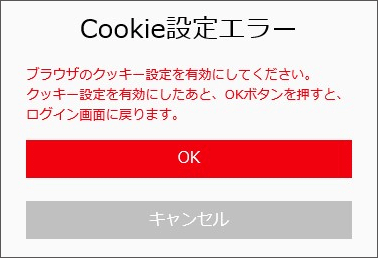
原因
Cookieが有効になっていない可能性があります。
対処方法
・ブラウザのCookieの設定を確認してください。
・セキュリティソフトがCookieをブロックしていないかを確認してください。
・OCN アプリをお使いの場合は、最新版にバージョンアップしてください。 以下のリンクを参照し、ストアで公開中の最新版アプリへバージョンアップをお願いします。
Cookieの設定を有効にしたい場合は、以下の手順を参照してください。
手順(Microsoft Edge)
1.Microsoft Edgeを起動します。
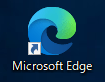
2.画面右上の[メニュー]をクリックします。
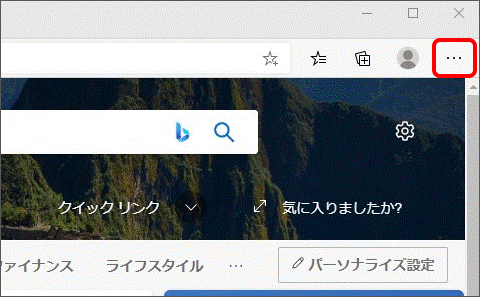
3.[設定]をクリックします。
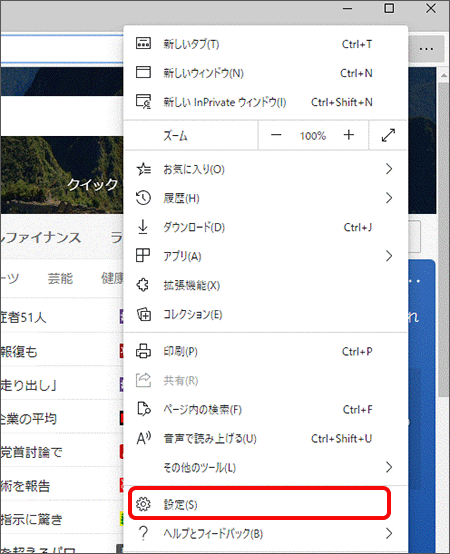
4.[Cookie とサイトのアクセス許可]をクリックします。
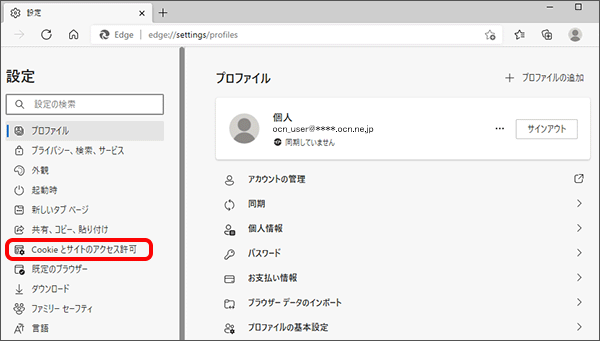
【左メニューがない場合】[メニュー]をクリックし、[Cookie とサイトのアクセス許可]をクリックします。
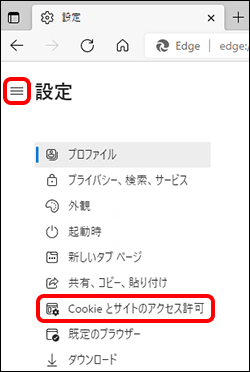
5.[Cookie とサイト データの管理と削除]をクリックします。
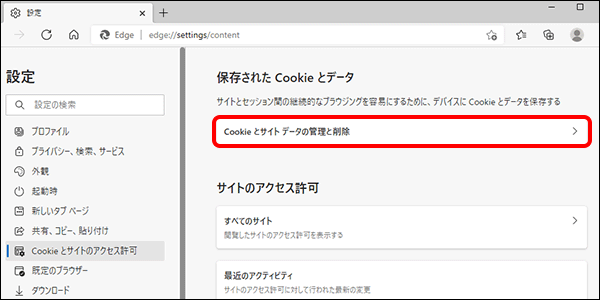
6.[Cookie データの保存と読み取りをサイトに許可する (推奨)]をオンにして完了です。
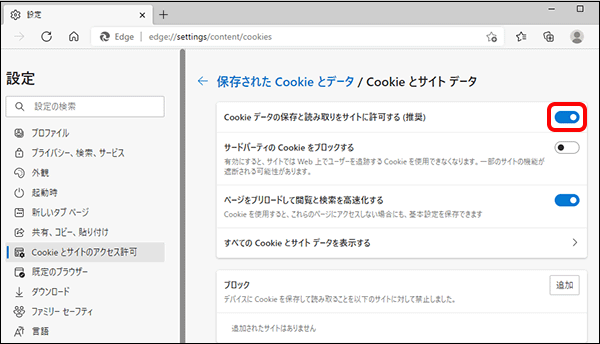
手順(Firefox)
1.Firefoxを起動します。

2.画面右上の[メニュー]をクリックします。
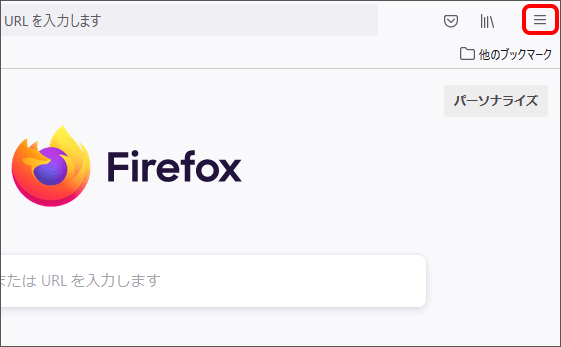
3.[設定]をクリックします。
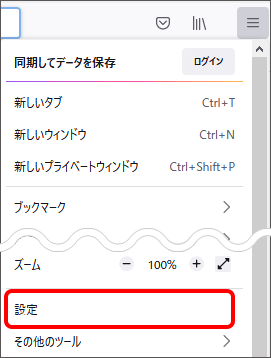
4.[プライバシーとセキュリティ]をクリックします。
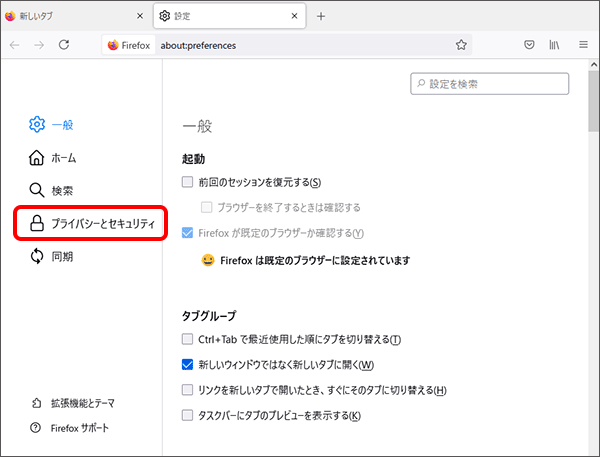
5.[ブラウザープライバシー]の[標準]にチェックを入れて完了です。
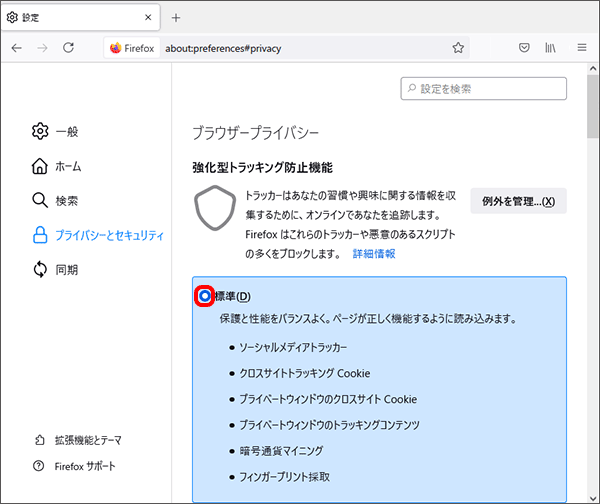
 アンケートにご協力をお願いします
アンケートにご協力をお願いします
「疑問・問題は解決しましたか?」
アンケート
お客さまサポートサイトへのご意見・ご要望をお聞かせください。
ご意見・ご要望がありましたら、ご自由にお書きください。
※ご意見・ご要望は、お客さまサポートサイトの改善に利用させていただきます。
※お問い合わせにはお答えできかねますので、個人情報の入力はご遠慮ください。
